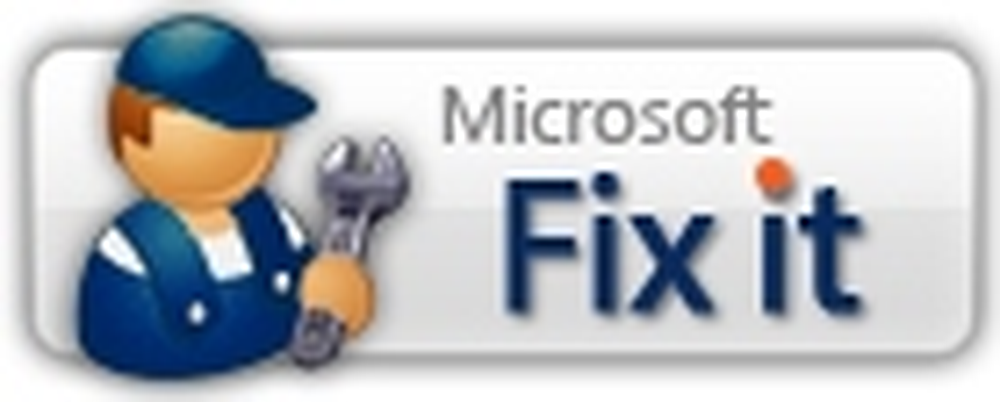Ștergeți spațiul de stocare de pe telefonul dvs. fără a fi înrădăcinat

Actualizare (27 mai 2015): Deoarece acest articol a fost scris inițial, a devenit mult mai ușor să eliberați spațiu pe dispozitivul Android. În aceste zile este posibil să beneficiați de servicii cum ar fi Google Drive sau Dropbox pentru a ușura efortul de pe cardul SD. Dacă doriți o soluție de stocare a norului mai avansată, verificați Hightail, care vă permite să accesați și să partajați fișiere importante pe dispozitivele Android sau oriunde altundeva.
"Spațiu scăzut: Spațiul de stocare a telefonului scade." Uh-oh. Această problemă este ușor de rezolvat dacă ați înrădăcit telefonul, dar dacă nu ați făcut-o? Să aruncăm o privire la posibilitățile ...
Care este oferta mare??
Are o importanță deosebită dacă nu reușiți să depozitați telefonul intern? La urma urmei, aveți un card SD care se potrivește cu gigaocteți de date și aplicații.
Defapt da; scăderea stocării interne cauzează probleme. Dacă aveți mai puțin de 25MB liber, nu veți putea instala actualizări de tip "over-the-air" în sistemul dvs. (inclusiv noile versiuni de Android). Mai puțin de aproximativ 15 MB și nu puteți sincroniza e-mailuri, starea Facebook, întâlniri de calendar și așa mai departe. De asemenea, unele aplicații pot fi instalate numai în memoria internă: Flash Player 10.1 și runtime-ul AIR pentru Android sunt două exemple mari, fiecare cântărind la o greutate de 10MB.
Înrădăcinarea telefonului vă permite să mutați aceste aplicații - precum și diverse fișiere de sistem - pe cardul SD, eliberând o mulțime de spațiu. În acest articol, vom analiza ce puteți face dacă nu doriți să-l rădăcinați.
Verificați cât spațiu aveți liber
Pentru a vedea cât spațiu de stocare intern aveți pe telefon, deschideți-l Setări | Stocare SD și telefon, și priviți sub Cameră internă de telefon Spatiu disponibil:

Spatiu disponibil
După cum puteți vedea, am doar 14,69 MB liber, deci nu pot actualiza sistemul de operare sau să sincronizez nimic.
Corectați memoria Bloated Contacts Bug
Ai grija: Unii oameni au descoperit că acest lucru nu funcționează și poate chiar șterge toate contactele lor. Mergeți la google.com/contacts și exportați-le pe toate de acolo, mai întâi, astfel încât să aveți oa doua copie de rezervă.
Pe unele telefoane mobile (inclusiv HTC Desire), lista de contacte se va umfla în mod firav în timp, preluând zeci de megabytes mai mult decât trebuie. Acesta este în mod clar un bug; din fericire, este ușor de rezolvat.
Mai întâi, verificați dacă este o problemă pe telefon: deschisă Setări | Aplicații | Gestionați aplicațiile, apoi apăsați pe Toate și găsiți Contacte de stocare.
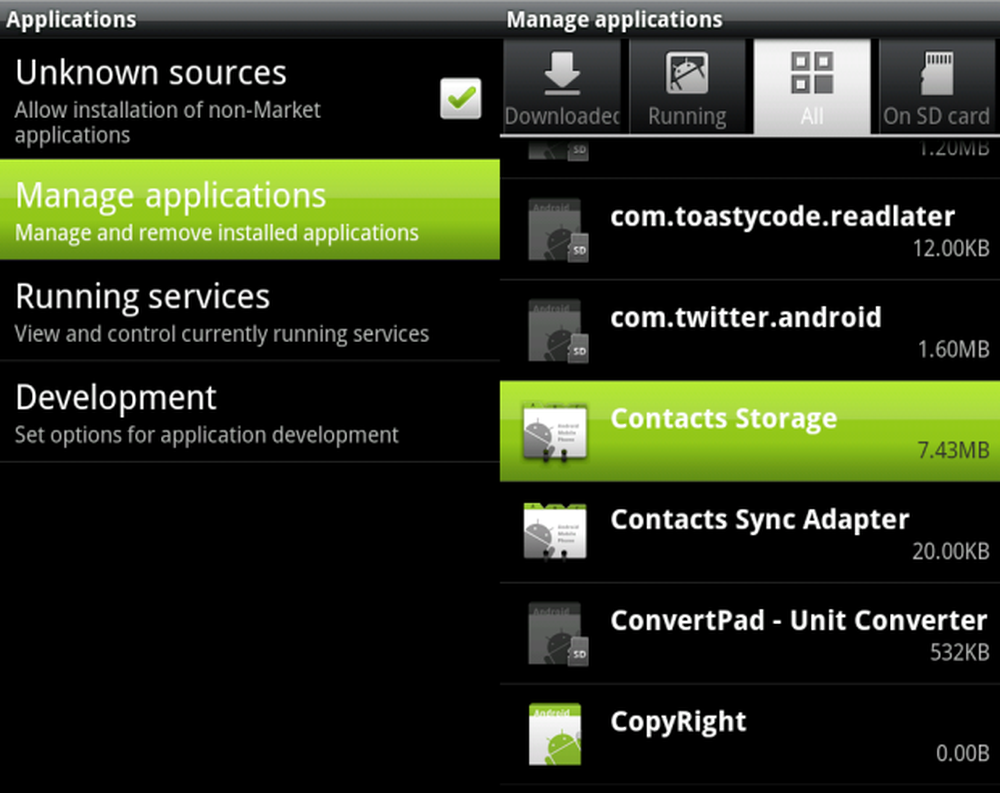
Contacte spațiu de stocare
Puteți vedea aici că mine ocupă 7.43MB. Aceasta este o dimensiune sănătoasă - anterior, aceasta a fost de peste 40 MB, și în creștere în fiecare zi.
Dacă credeți că a dvs. este mai mare decât ar trebui, trebuie să exportați toate persoanele de contact pe un card SD, să le ștergeți de pe telefon și să le reimportați. Este un proces simplu și ar trebui să o faci o singură dată. Iată un ghid pas cu pas:
Deschide oameni aplicație și apăsați Meniu | Import Export.
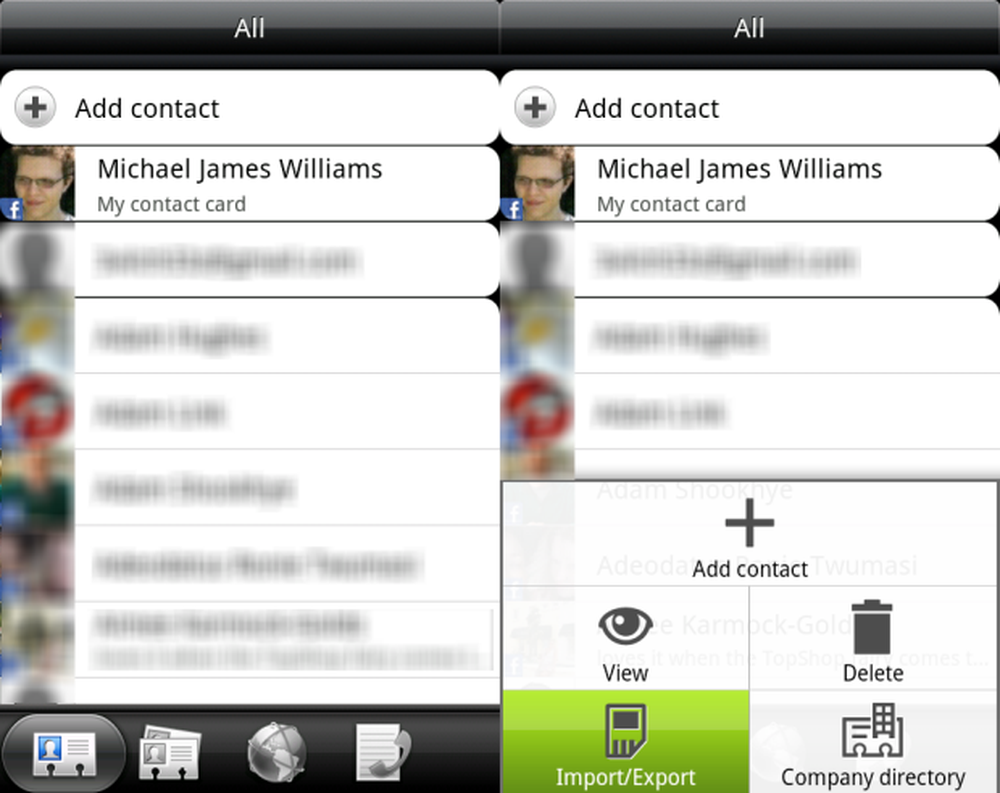
Persoane: Import / Export
În fereastra pop-up care apare, apăsați Exportați pe cardul SD; veți obține un pop-up.
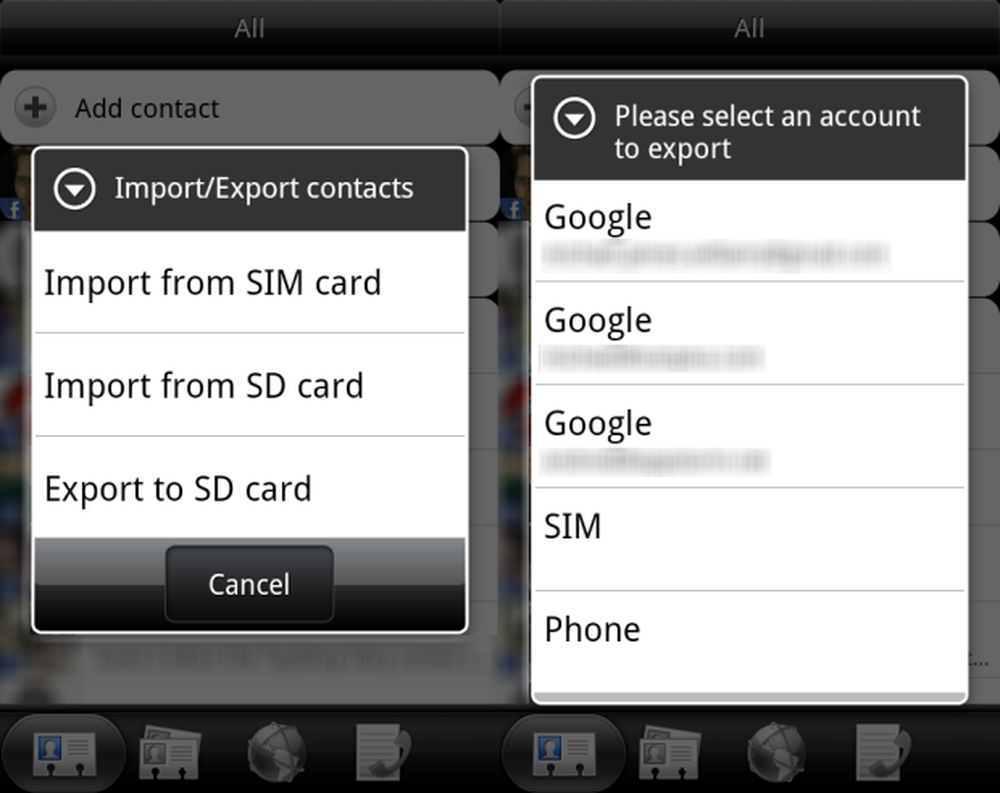
Oameni: Popupuri
Ar trebui să aveți un cont SIM, un cont Telefon și un alt cont pentru fiecare cont Google pe care l-ați conectat la telefon. Selectați contul de top și vă va oferi un dialog, întrebând dacă doriți să îl exportați cu cardul SD. Luați notă de numele fișierului și de contul la care acesta corespunde, apoi apăsați pe OK. Veți vedea o bară de progres și apoi exportul va fi finalizat.
Repetați acest lucru pentru fiecare dintre conturile de pe telefon
Apoi, reveniți la Setări | Aplicații | Gestionați aplicațiile si gaseste Contacte de stocare în Toate din nou. Apăsați pentru a deschide Informații despre aplicație, apoi apăsați Date clare. Confirmați orice dialog care apare.
(Nervos? S-ar putea să doriți să copiați toate fișierele de contacte exportate de pe cardul SD pe computer, doar pentru caz!)
Odată ce datele sunt clare (și Date câmp se afișează 0.00B), nu ar trebui să aveți contacte. (În cazul în care Date câmpul nu afișează 0.00B, sau dacă aveți în continuare contacte în listă, deschideți aplicația Oameni și apăsați Meniu | Șterge.)
Acum, pentru a restaura datele pe care le-ați copiat mai devreme. Deschideți aplicația Oameni, apăsați Meniu | Import Export, și selectați Importați de pe cardul SD. Va întreba în ce cont să le adăugați; aici aveți nevoie de notele pe care le-ați luat mai devreme.
Vă recomandăm să importați contactele fiecărui cont Google înapoi în contul în care au provenit inițial, ci să importați persoanele de contact SIM și Telefon în contul dvs. principal Google. În acest fel, acele persoane de contact vor rămâne sincronizate cu contul dvs. Google, în loc să fie blocate pe cartela SIM sau pe telefon.
Faceți acest lucru pentru fiecare fișier de rezervă.
Este posibil să trebuiască să așteptați în timp ce Android se ocupă de toate aceste date. Telefonul meu folosește HTC Sync pentru a-mi păstra prietenii din Facebook și Twitter în lista mea de contacte și a fost nevoie de ceva timp pentru a obține totul la zi. Lăsați-l peste noapte înainte de a vă face griji dacă ați pierdut unele informații.
Odată ce totul este în ordine, verificați din nou dimensiunea memoriei contactelor. Cu noroc, va fi la un nivel rezonabil!
Mutați aplicațiile pe cardul SD (Android 2.2)
Android 2.2 (Froyo) vă permite să transferați aplicații din spațiul intern de stocare a telefonului pe cardul SD și să le rulați de acolo. Nu toate aplicații, dar o majoritate majoră a acestora.
Pentru a muta o aplicație, deschideți Setări | Aplicații | Gestionați aplicațiile. Găsiți aplicația pe care doriți să o mutați, atingeți-o și apăsați Deplasați-vă pe cardul SD.
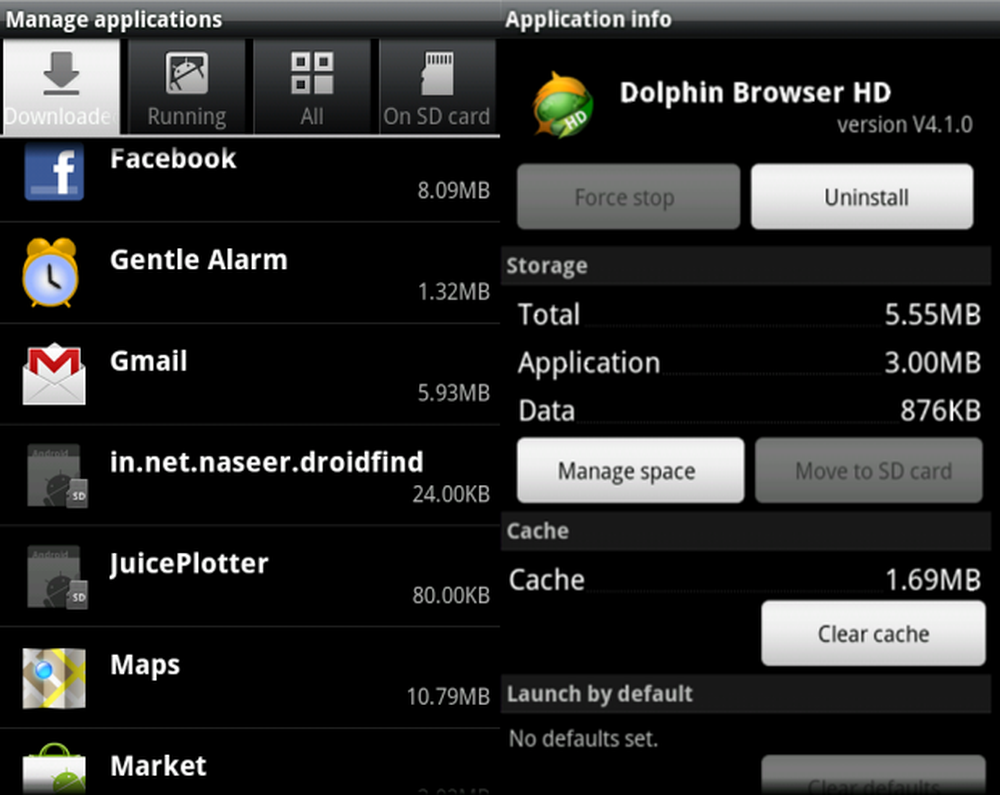
Deplasați-vă pe cardul SD
Problema este că, deși puteți sorta lista de aplicații după mărime, nu puteți să o filtrați pentru a afișa numai cele care sunt în prezent în memoria telefonului. Nu puteți filtra acest lucru pentru a afișa numai aplicațiile care pot fi mutate. Aceste restricții fac ca deplasarea aplicațiilor să fie foarte frustrantă.
Introduceți App 2 SD.
Utilizați App 2 SD
Aplicația 2 SD, de la A0Soft Inc., arată acest lucru:
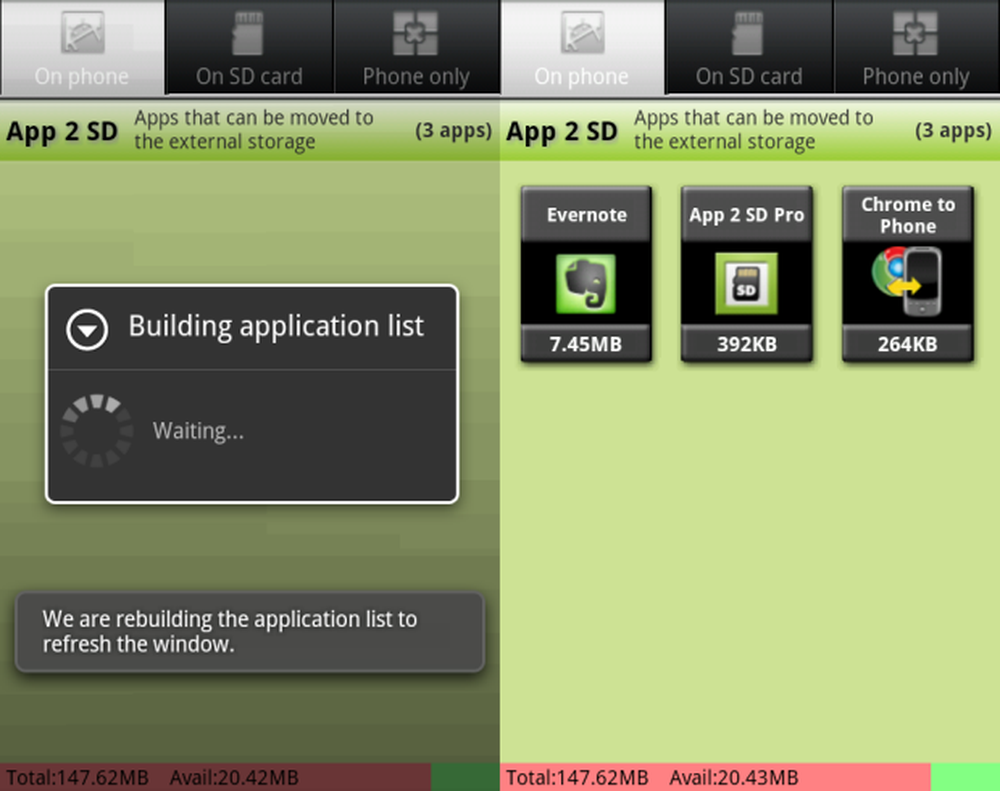
Aplicație 2 SD: Listă
Este o listă a tuturor aplicațiilor instalate pe spațiul de stocare al telefonului care poate fi mutat pe cardul SD. Atingeți orice pictogramă și vă va duce la Informații despre aplicație pentru această aplicație, unde puteți să îl mutați pe cardul SD. Alternativ, loviți Meniu | Mutați toate aplicațiile și vă va oferi ecranul de informații al fiecărei aplicații la rândul său, facilitând transferul acestora.
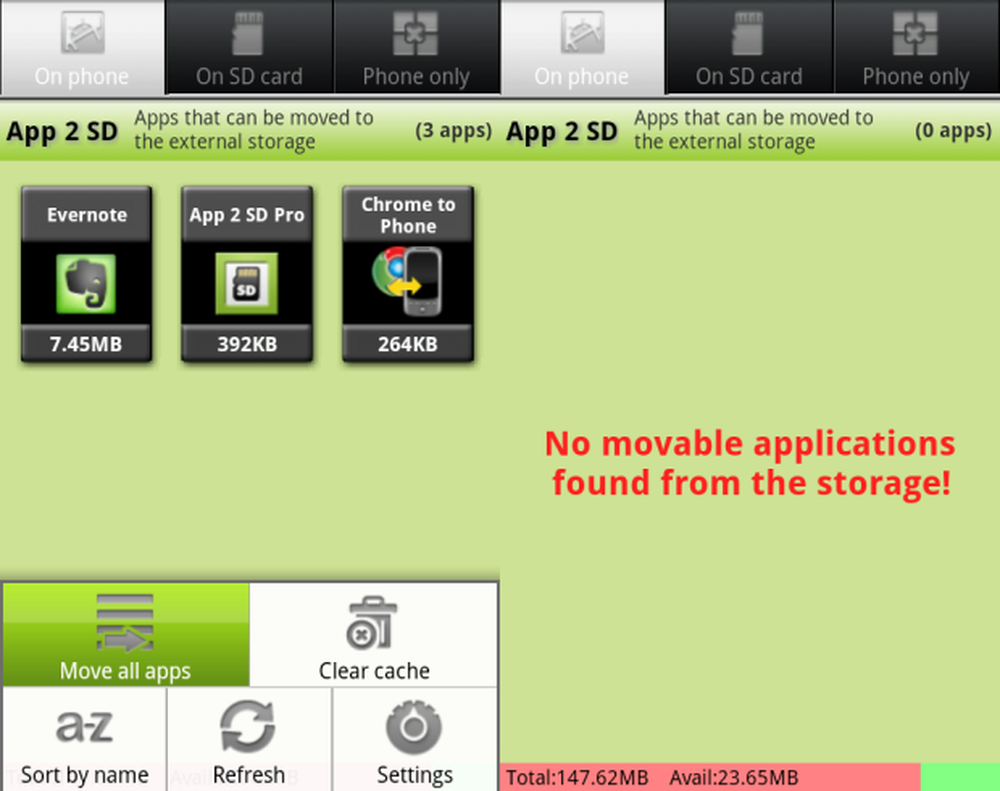
App 2 SD: Mută tot
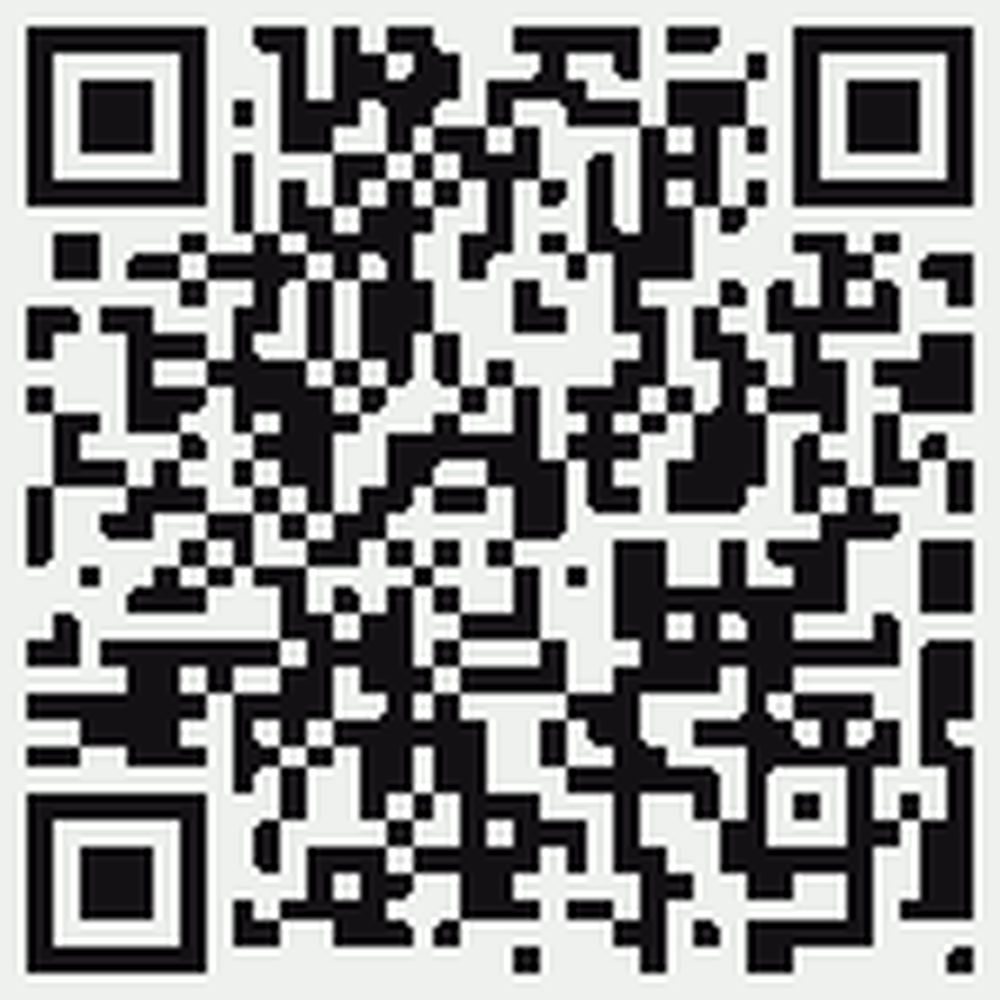
App 2 SD
Utilizați App 2 SD pentru a vă deplasa cât de mult puteți, deși aveți în vedere că aplicațiile de pe cardul SD nu pot fi utilizate (și widget-urile de pe ecranul de pornire nu vor fi afișate) atunci când receptorul este conectat la un computer și acționează ca o unitate externă.
Aplicația 2 SD va monitoriza, de asemenea, toate aplicațiile pe care le instalați și le actualizați și vă notifică dacă acestea pot fi mutate, deci nu este nevoie să vă amintiți să verificați.
Aplicațiile pot fi mutate numai dacă dezvoltatorul le permite să fie. Acest lucru face foarte frustrant când o aplicație ar putea să fie mutat, dar dezvoltatorul nu a bifat această opțiune încă ...
Activați aplicațiile pentru a permite mutarea
(Acest lucru este destul de avansat, deci săriți-l dacă nu aveți nevoie de spațiu.)
Este posibil ca aplicațiile să fie forțate să permită mutarea, chiar dacă dezvoltatorul a activat acea abilitate. Am postat instrucțiunile pentru a face acest lucru în rotația anterioară, 100 + Aplicații și sfaturi Android absolut esențiale; faceți clic aici pentru a merge direct la ele sau pentru a căuta pagina pentru "Aplicații forțate pentru a permite să fiți mutat pe cardul SD, fără a fi înrădăcinată".
Fii atent - dezvoltatorul ar fi putut dezactiva mișcarea pentru un motiv bun. Rețineți că acest lucru nu funcționează pentru toate aplicațiile, din păcate.
Cum e spațiul tău acum? Aveți nevoie de ajutor? Bine, trebuie să vedem mai multe detalii ...
Opriți-l cu DiskUsage
Să aruncăm o privire mai atentă la ce anume utilizează tot spațiul. Descărcați DiskUsage (da, poate fi mutat pe cardul SD!) Și deschideți-l. Selectați Stocarea aplicațiilor și veți vedea o defalcare a spațiului:
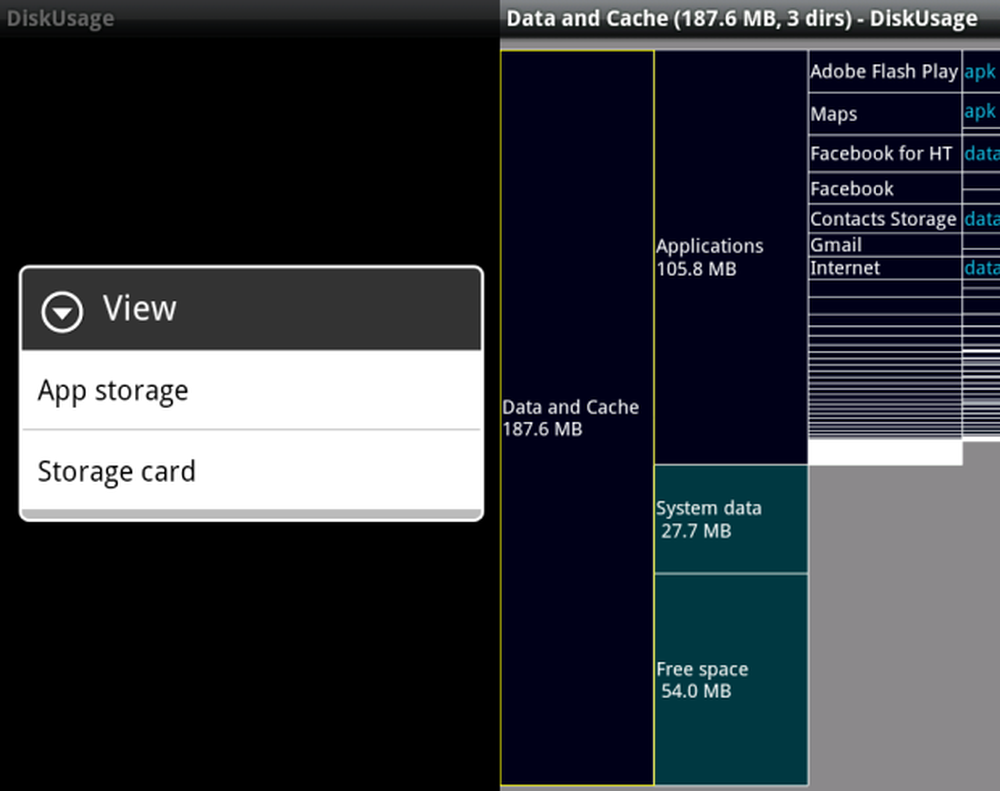
DiskUsage: Vizualizare inițială
Observați ceva ciudat? Spatiu liber valoarea nu se potrivește cu ceea ce am văzut în Setări sau în App 2 SD. Acest lucru se datorează faptului că, în mod implicit, DiskUsage prezintă suma memoriei libere atât pe partiția de date, cât și pe partiția cache a spațiului de stocare al telefonului. Deoarece nu putem folosi partiția cache pentru nimic, am putea să o ascundem. presa Meniu | Filtru și dezbrăcați Afișați cache-ul pentru a face astfel.
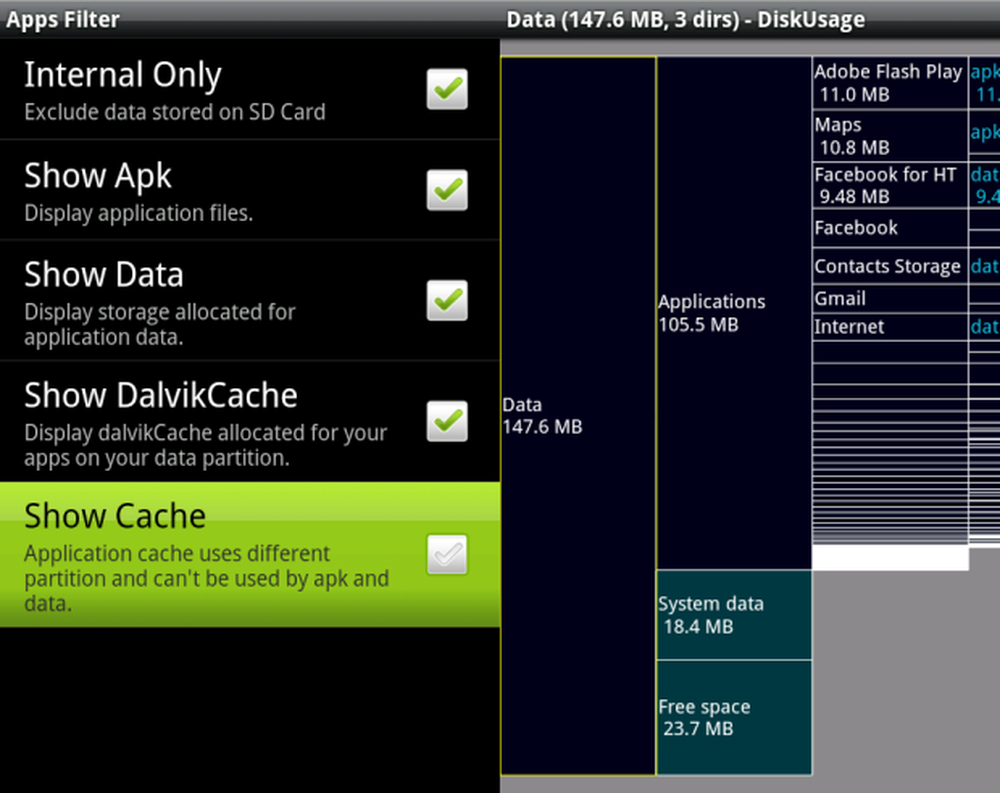
DiskUsage: Ignorarea cache-ului aplicației
Mult mai bine. Acum, prindeți și trageți pentru a mări și a panorama în jurul spațiului. Este ușor să vedeți ce fracțiune din memoria telefonului se ocupă de fiecare aplicație.
Stai, ce-i asta??
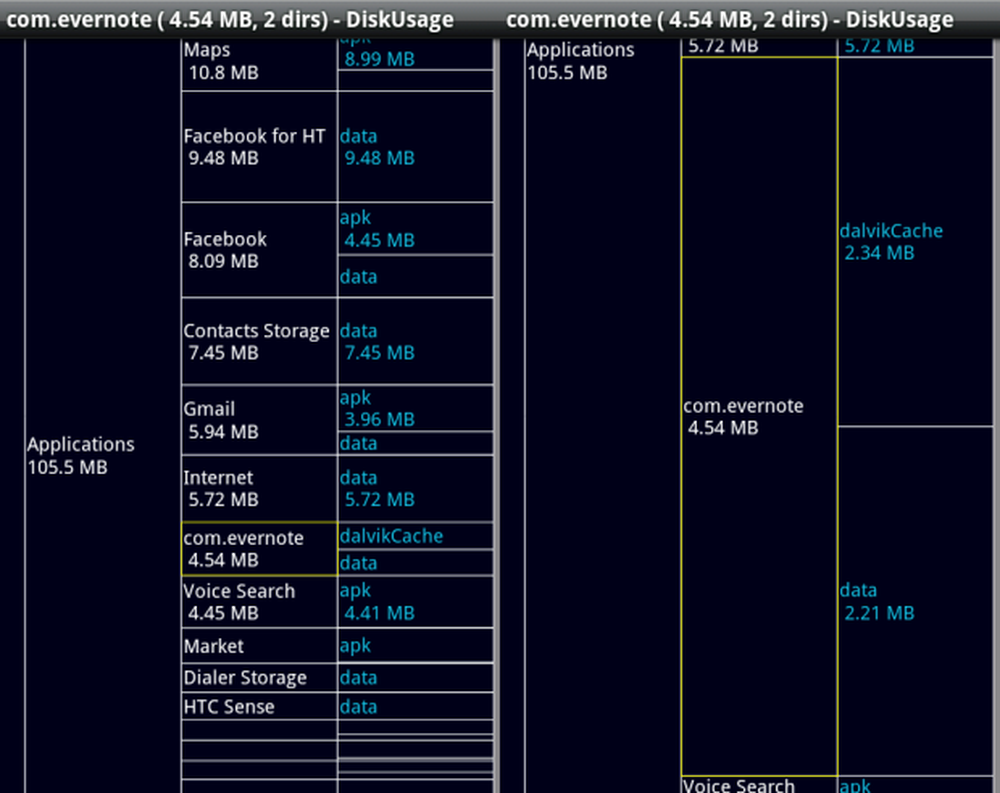
Ce faci aici?
Evernote? Nu m-am mutat la cardul SD?
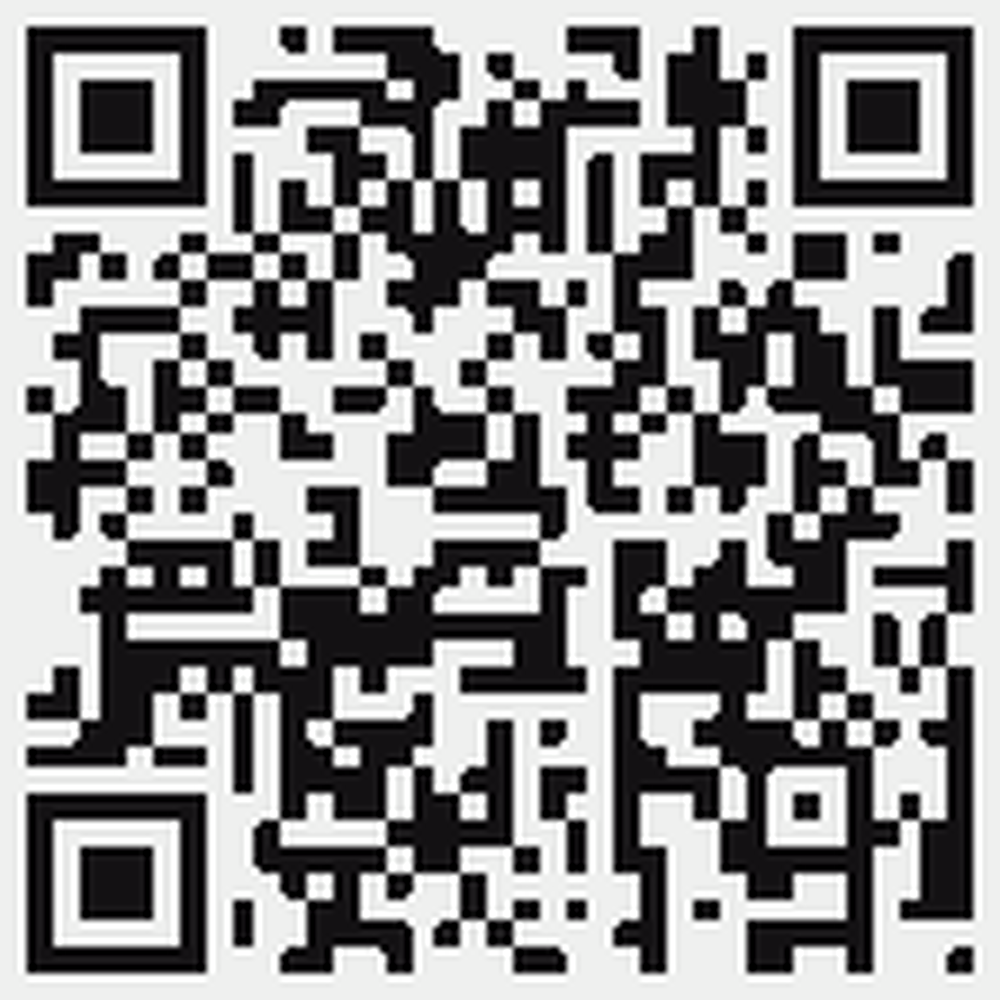
DiskUsage
Chiar mutați o aplicație pe cardul SD, lasă câteva fișiere în memoria telefonului. După cum puteți vedea aici, există date și ceva numit "Dalvik cache".
Multe aplicații au o memorie cache pentru stocarea datelor descărcate, astfel încât să nu mai fie nevoie să fie descărcate din nou. Acest lucru poate fi șters prin ecranul cu informații despre aplicație (sau en masse folosind App 2 SD), deși nici o aplicație pe care am folosit-o niciodată nu ocupă suficient spațiu cu memoria cache pentru a merita deranjul. Acest lucru este diferit de partiția cache-ului de aplicații pe care tocmai l-am spus ca DiskUsage să o ignore.
Apoi este cache-ul Dalvik. Fără a intra în detalii: aceasta poate fi ștearsă utilizând anumite aplicații, dar nu are nici un rost - va fi reconstruită (la aceeași dimensiune) data viitoare când reporniți receptorul. Este unul dintre fișierele de sistem care pot fi mutate numai din spațiul de stocare al telefonului dacă aveți rădăcini.
Acest lucru înseamnă că nu pot reduce 4,54MB pe care Evernote le preia, decât dacă șterg datele de utilizator sau dezinstalez aplicația.
Deci ce putem face?
Acesta este un aspect foarte important: aplicațiile care au fost mutate pe cardul SD ar putea să aibă în continuare un spațiu în memoria telefonului.
Deci, din păcate, deși fixarea contactelor de stocare se umflă și se deplasează aplicații pe cardul SD ajută, singura soluție reală este de a dezinstala aplicații care ocupă spațiu. DiscUsage este foarte util pentru acest lucru, totuși; puteți filtra datele pentru a afișa doar dimensiunile cache-ului Dalvik, astfel încât să știți care dimensiuni ale aplicațiilor nu pot fi reduse.
Orice alte sfaturi despre eliminarea spațiului? Mi-ar plăcea să le citesc și sunt sigur că și alți cititori ar fi